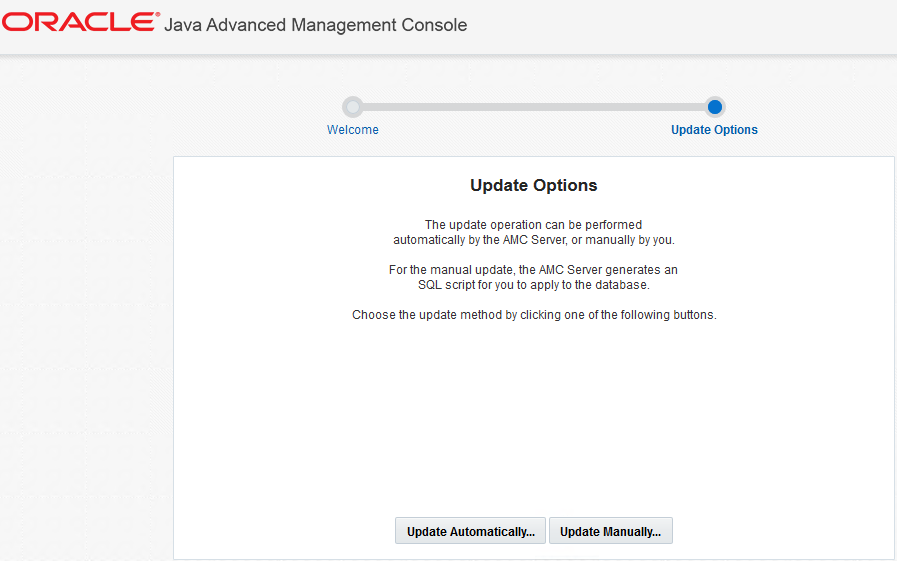10 Advanced Management Console の移行
使用可能な最新バージョンへのAdvanced Management Consoleの移行には、WebLogic Server管理者コンソール内の以前のAdvanced Management Consoleバージョンへの最新のEnterprise Archive (EAR)ファイルの再デプロイが含まれます。Advanced Management Console サーバーでデータベースが手動または自動で更新される更新ウィザードにより、移行プロセスが容易になります。次に、再デプロイされたAdvanced Management Consoleサーバーと一致するようにAdvanced Management Consoleエージェントを最新バージョンに更新します。
ノート:
- 上位バージョンのAdvanced Management Consoleの下位バージョンへの移行はサポートされていません。
- ベスト・プラクティスとして、アップグレード・プロセスを続行する前に、必ず既存のデータベースのバックアップまたはスナップショットを取得するようにしてください。バックアップしないと、どの時点であっても、エラーが発生した場合に、戻ることやその後にアップグレードを試みることはできません。
- Advanced Management Consoleエージェントを2.22より前のバージョンからアップグレードし、エージェント自動更新が有効になっている場合は、キーストア証明書を検証する必要があります。Advanced Management Consoleエージェントの自動更新を参照してください。
移行プロセス中、Advanced Management Console サーバーはエージェントからのリクエストの処理、Java使用状況トラッカ・レコードの処理およびセキュリティ・ベースライン・レコードの更新を停止します。
このトピックには、最新バージョンへのAdvanced Management Consoleサーバーのアップグレード、Advanced Management Consoleデータベースの更新およびAdvanced Management Consoleエージェントの更新について説明する次の各項があります:
ノート:
Advanced Management Console を新しいバージョンに更新した後は、必ずブラウザのキャッシュとCookieを消去するようにしてください。新しいバージョンのAdvanced Management Console Serverのアップロード
以前のバージョン全体にわたってAdvanced Management Console をアップロードするには、次のようにします。
https://wls-hostname:/port/consoleとWebブラウザに入力します。ここで、wls-hostnameおよびportは管理サーバーのDNS名およびSSLリスニング・ポート番号です。- 管理者の資格証明を使用して認証します。
- 「ドメイン構造」パネルで「デプロイメント」オプションを選択します。
- 右パネルで、 Advanced Management Console アプリケーションのチェック・ボックスを選択します。
- 「更新」をクリックします。
- ナビゲーション・パネルで最新バージョンのAdvanced Management Console ファイル用のEARファイルを検索してチェックインします。たとえば、2.20バージョン用のEARファイルは
JavaAMC-2_20.earです。 - 「次」をクリックします。デフォルト値を使用します。
- 「終了」をクリックします。
- Advanced Management Console がデプロイされた後にWebLogic Serverを再起動します。
Advanced Management Console データベースの更新
新しいバージョンのAdvanced Management Console EARファイル(JavaAMC-2_20.earなど)をWebLogic Serverにアップロードした後、Advanced Management Console管理者がAdvanced Management Consoleデータベースを更新する必要があります。
ノート:
以前とその後のAMCのバージョン間にデータベースに対する変更がない場合は、データベースを更新する必要はありません。データベースを更新するには、/amcwebuiをロードして、Advanced Management Console のデータベース更新画面(更新ウィザード)が表示されるかどうかを確認します。画面が表示されない場合は、変更の必要がなく、Advanced Management Console は完全に機能します。画面が表示される場合は、データベース更新を実行するためのガイドが表示されます。
管理者の資格証明を使用して手動または自動でデータベースを更新できます。現在のAMCのバージョンから最新バージョンにデータベースを更新する必要がない場合は、更新ウィザードは表示されず、タスクを明示的に実行する必要はありません。次のトピックに従って、Advanced Management Console を更新します。
データベースの自動更新
Advanced Management Console データベースの自動更新を行うには、次のようにします。
更新が完了すると、AMCデータベースが正常に更新されたことを示す画面が表示されます。
セキュリティ質問の設定
データベースを正常に設定した後、Advanced Management Consoleにアクセスします。セキュリティ質問を設定するように求められます。ドロップダウンから3つの質問を選択し、回答を入力します。ログイン・ページにリダイレクトされます。
Advanced Management Console エージェントの更新
データベースを更新した後、再デプロイされたAdvanced Management Consoleサーバーと一致するようにAdvanced Management Consoleエージェントを最新リリースに更新します。
Advanced Management Consoleエージェントを手動または自動で更新できます。ただし、自動更新をお薦めします。
Advanced Management Console エージェント・バージョン2.0の手動更新
Advanced Management Consoleサーバーと一致するようにAdvanced Management Consoleバージョン2.0を手動で更新する方法について詳しく学習します。
Advanced Management Console エージェント・バージョン2.0を手動で更新するには、次のようにします。